VALORANTのミニマップの設定と見方について
henkou.jpg)
VALORANT(ヴァロラント)ではミニマップを見て、情報を得ることが極めて重要だ。
VALORANTのミニマップの設定と見方を紹介していく。
VALORANTのミニマップの設定と見方の目次
ミニマップの設定ミニマップの見方
目次にもどる
ミニマップの設定
ミニマップは歯車マークを押して設定画面へ飛んだ後、一般タブのマップの項目で設定できる。.jpg)
各設定の詳細は以下の通り。
回転
「回転」または「固定」を選択」。
「回転」だと自分が向いている方向が上になるようにミニマップが回転する。「固定」だと自身の向きが変わってもミニマップの向きは変わらない。
この設定はお好みで。自分は「固定」にしている。
固定される方向
上の設定で「固定」を選んだ場合には固定される方向を選択する。
「常に同じ」を選んだ場合、攻撃側リスポーンが下、防衛側リスポーンが上になるように固定される。「自陣に合わせる」を選んだ場合は常に自陣が下になるように固定される。
「自陣に合わせる」は攻守切り替えされても敵が上、味方が下になる。個人的にはそのほうがわかりやすいと思うのでおすすめ。
プレイヤーを中央に固定
この設定をONにしてしまうと、自分がマップの端にいる場合、その反対側がミニマップ上に表示されないことがある。よってこの設定はOFFにしておくのがおすすめだ。
ミニマップサイズ
ミニマップの大きさを設定可能。この設定はお好みだが、ミニマップからの情報は重要なのである程度、大きめにしておくのがおすすめ。自分は1.2(最高)にしている。
ミニマップズーム
この設定を小さくすると、以下のようにミニマップ範囲となる円よりも小さくミニマップが表示されてしまう。
.jpg)
この値は下げずに1(最高)にしておくのがおすすめ。
ミニマップ視界表示
この設定をONにすると味方プレイヤー全員の見えている範囲が以下のように表示される。
.jpg)
各プレイヤーがどこまで見えているのかわかりやすいのがメリット。味方との連携に役立つのでONにするのをおすすめする。
マップの区画の表示
この設定はミニマップではなく、Mボタンで開く全体マップの設定になる。
マップの区画がわかれば味方との意思疎通に役立つ。「常に表示」にしておくのがおすすめ。
目次にもどる
ミニマップの見方
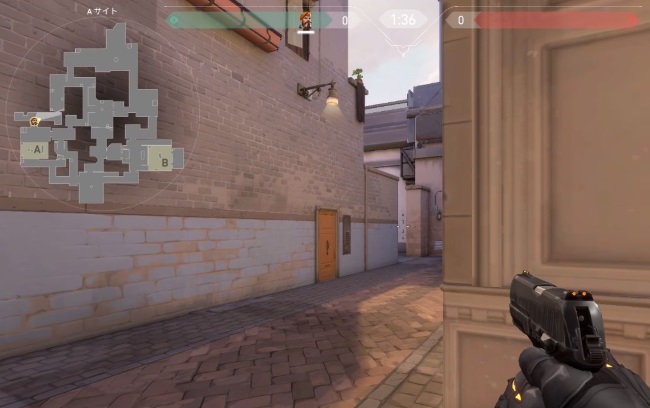
ミニマップからは味方の位置、味方の向いている方向・視界、索敵できた敵の位置とエージェントの種類、自分の音が聞こえる範囲、エージェントのスキル範囲(敵のスキルについては表示されないものもある)、攻撃側はスパイクの位置、防衛側は落ちたスパイクを発見した位置など重要な情報が得られる。
ミニマップを見ることで敵の位置や人数が絞れてくる。Aサイトが敵の数が少ないから攻める。Bサイトの味方が人数不利になっているから応援にいくといった立ち回りができるようになる。
ただ、ミニマップの見方には注意が必要だ。当然、ミニマップを見ている時に交戦になると対応が遅れる。一瞬で戦闘の決着がつくことも多いVALORANTでは命とりだ。
何もできないスパイク設置中や安全な場所の移動中などはミニマップを見ていこう。戦闘中の場合、壁に隠れており撃たれない位置に移動した時などにミニマップを見るようにしよう。移動中で敵の位置がわからずいつ飛び出してくるかわからない場合は、ミニマップは見ずに画面をしっかり見て、敵を見つけたらすぐ撃てるようにしたい。